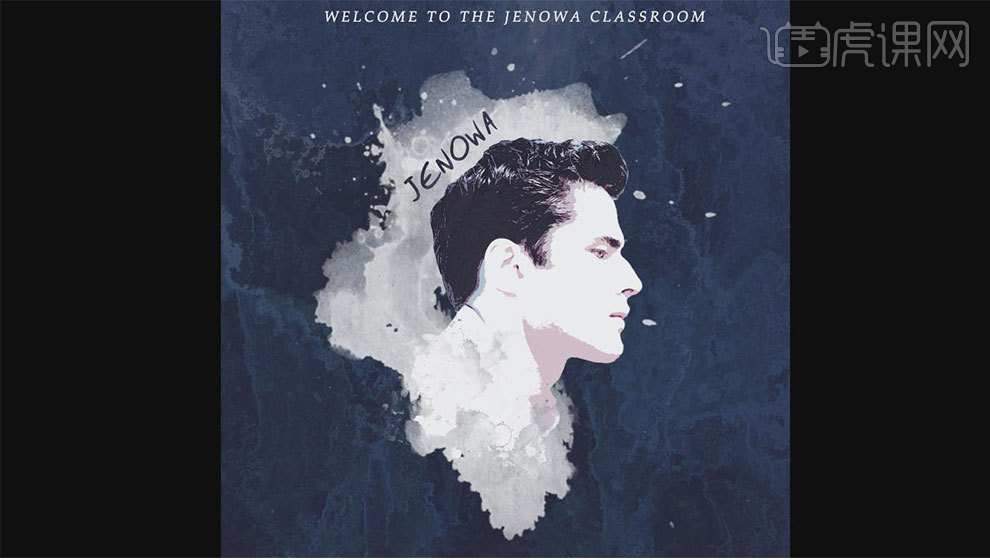PS照片转水彩绘画质感头像
发布时间:暂无
1.【打开】Ps新建画布,像素:3000*3000,【新建】颜色图层,填充为:#1a1d2c,具体效果如图示。
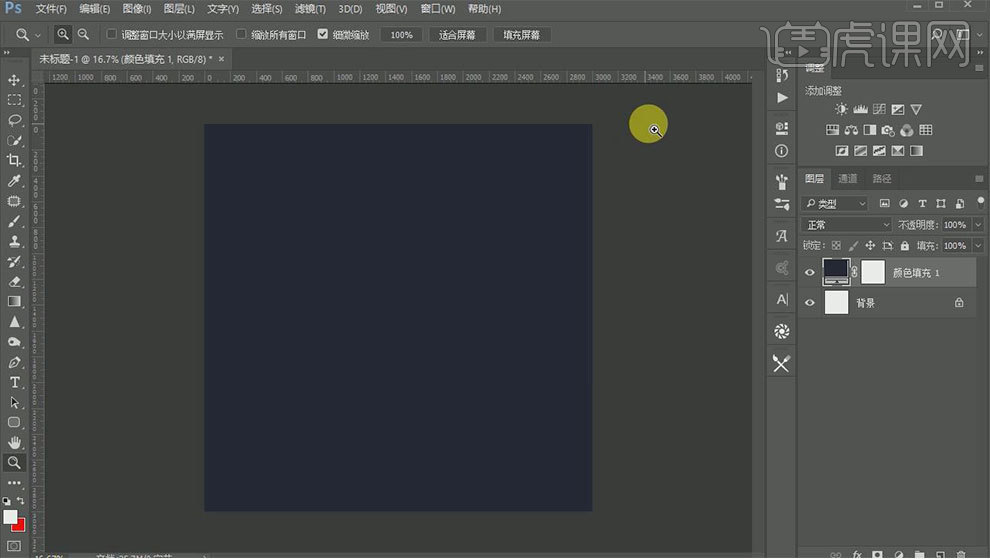
2.【拖入】准备好的背景素材,调整大小与位置,【混合模式】为明度,不透明度为6%。复制背景图层,旋转180度,【混合模式】为滤镜,不透明度为10%。【Ctrl+Alt+Shift+E】盖印图层,【图层模式】为颜色减淡,具体效果如图示。
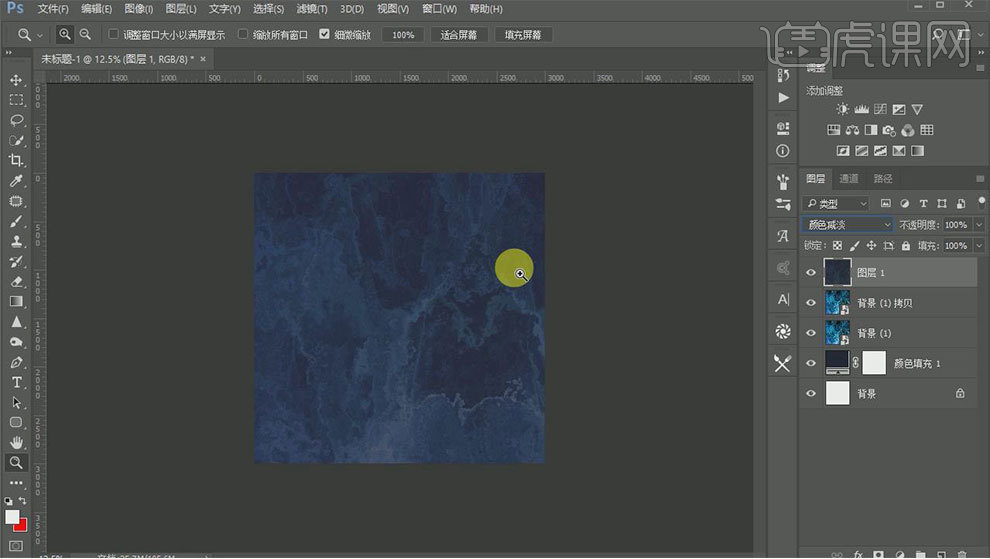
3.打开Camera滤镜,【调整】效果,具体参数如图示。
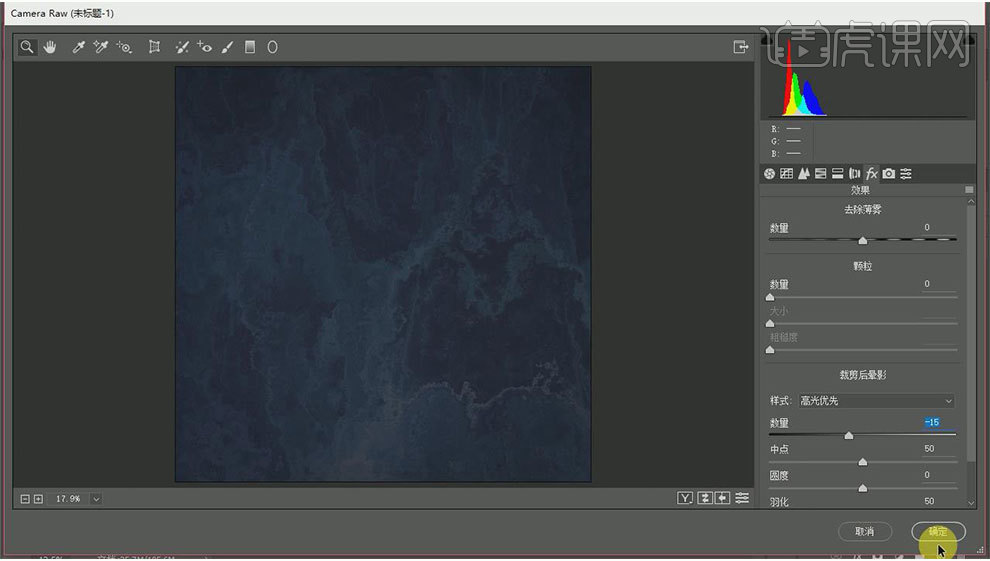
4.【拖入】准备好的人物素材,调整位置。【新建】自然饱和度图层,具体参数如图示。
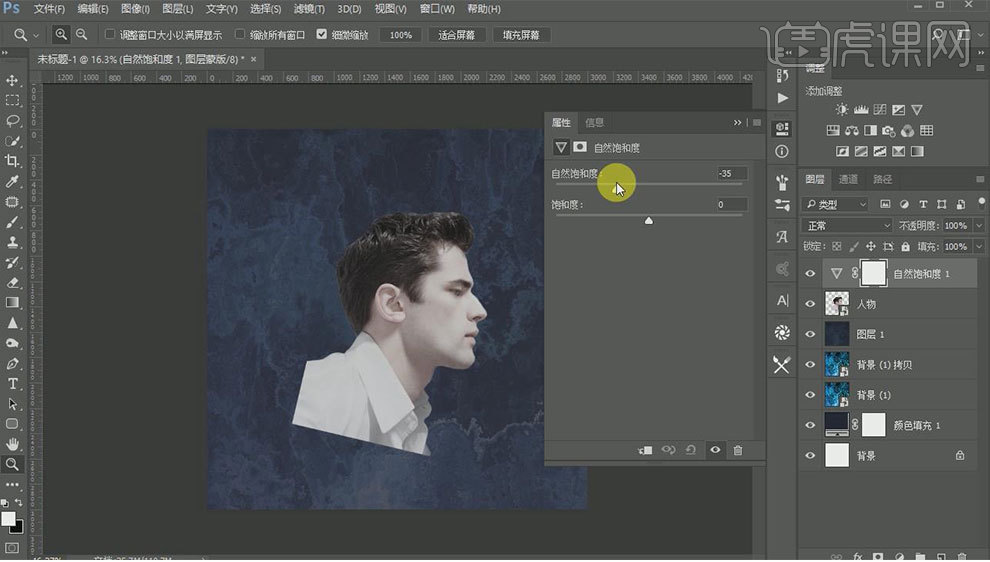
5.【新建】曝光度图层,具体参数如图示。

6.【Ctrl+Alt+Shift+E】盖印图层,【新建】色彩平衡图层,具体参数如图示。
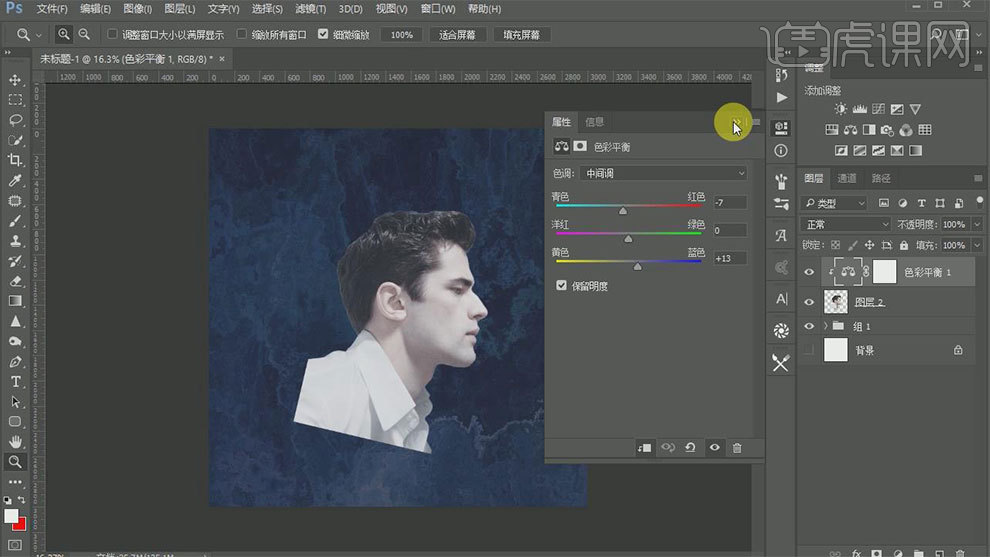
7.【新建】色阶图层,具体参数如图示。
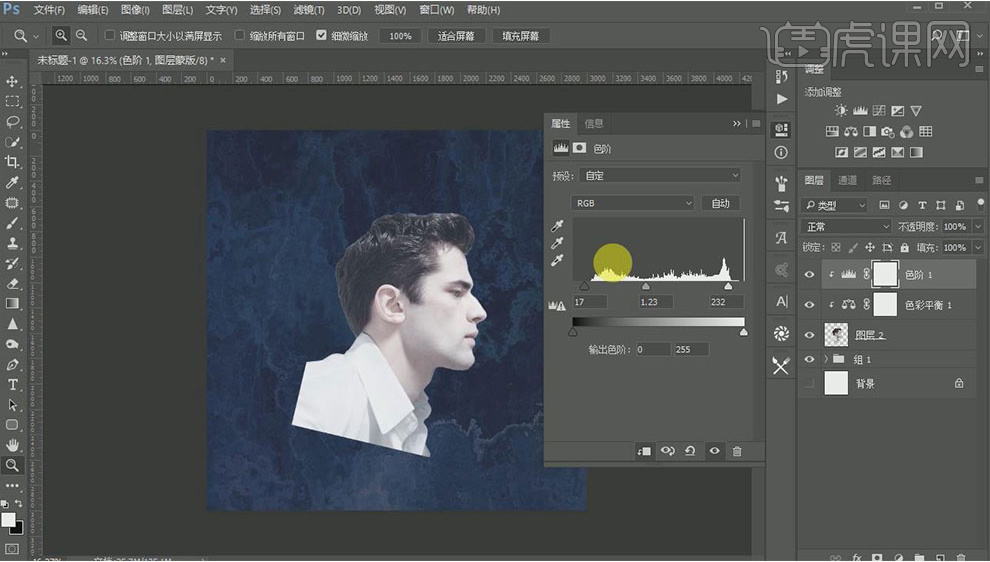
8.【新建】亮度/对比度图层,具体参数如图示。
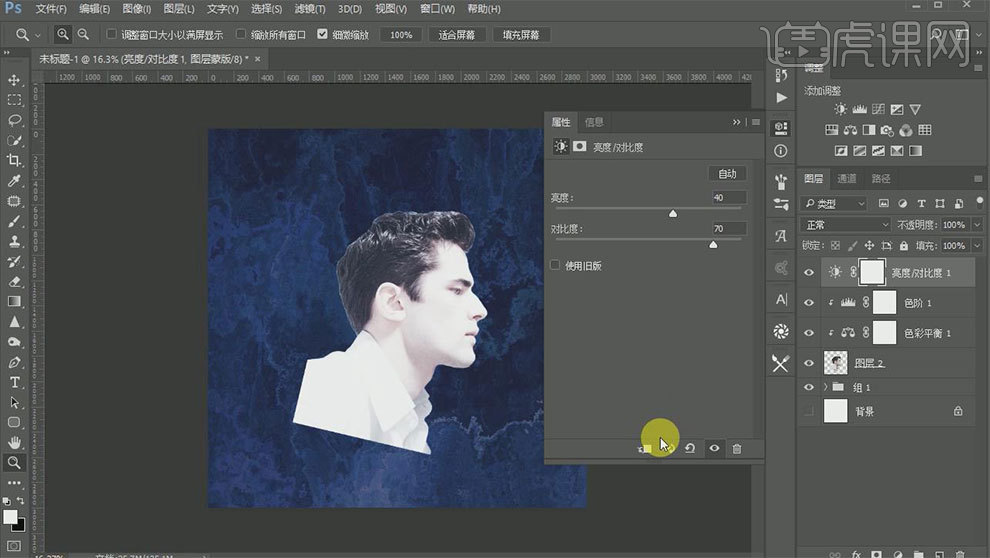
9.【.Ctrl+Alt+Shift+E】盖印图层,用【画笔工具】 对人物进行绘制。复制一层,点击【滤镜】-【滤镜库】-【 海报边缘】。添加【木刻效果】,具体参数如图示。
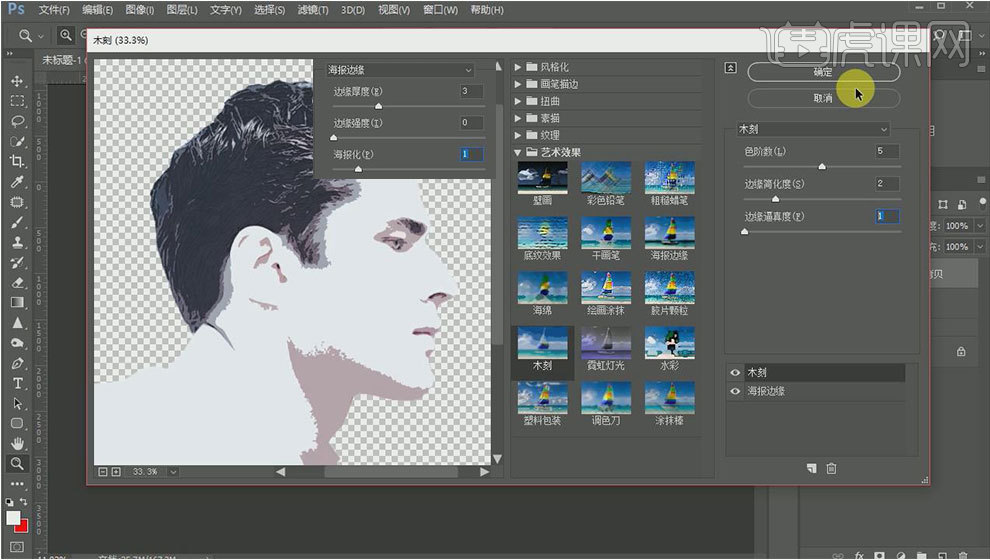
10.【新建】亮度/对比度图层,具体参数如图示。
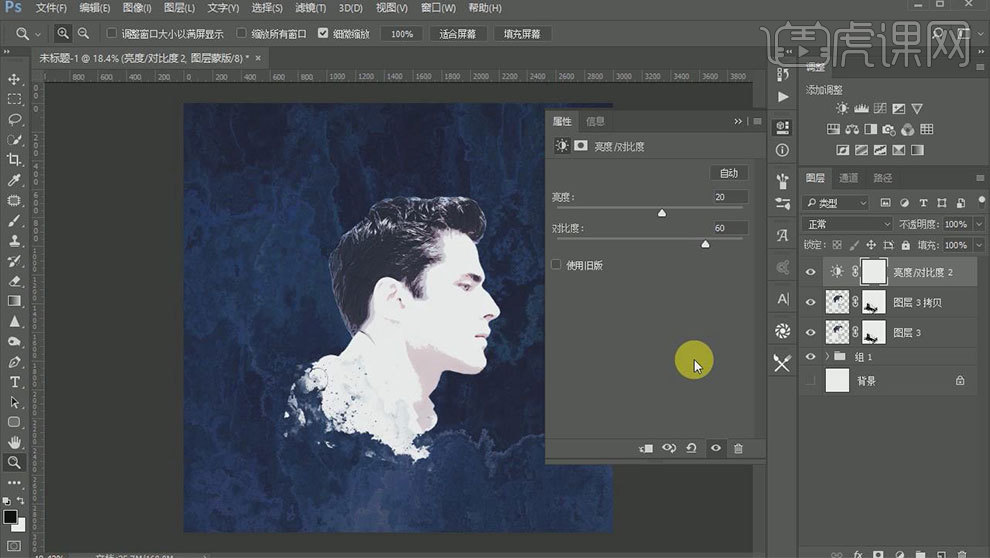
11.【新建】图层,用【画笔工具】进行绘制, 盖印图层。 调整大小与位置。具体效果如图示。
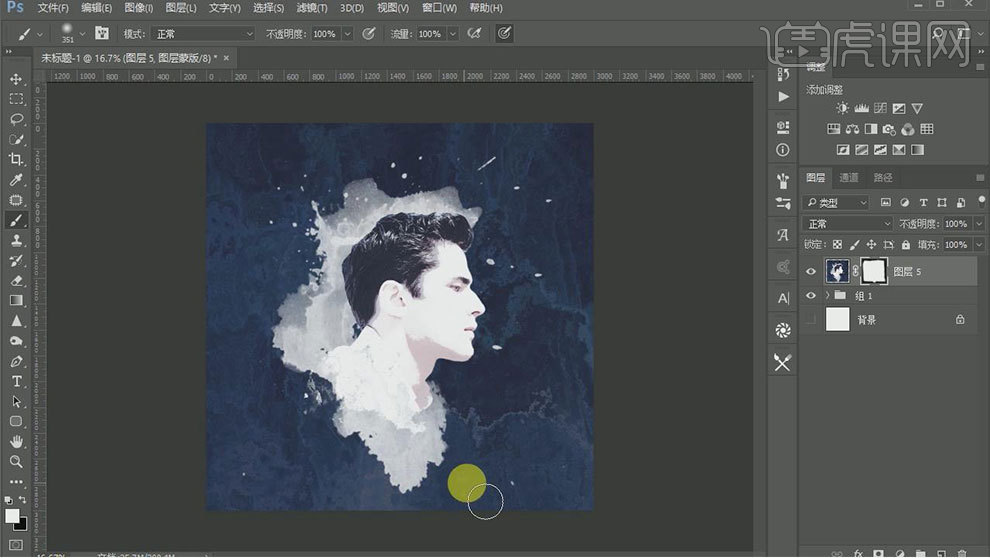
12.【字符工具】添加文字,调整大小与位置。具体效果如图示。
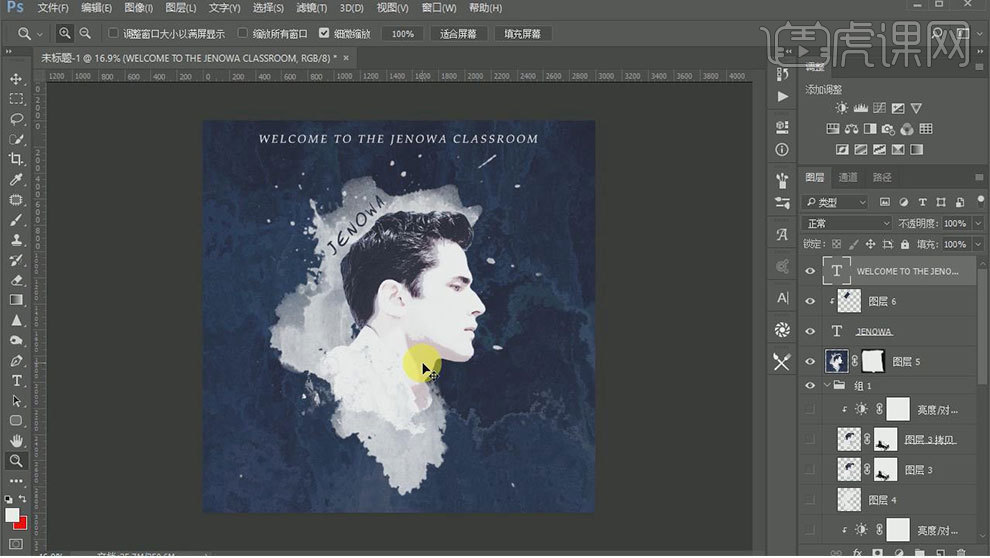
13.最终效果如图示。